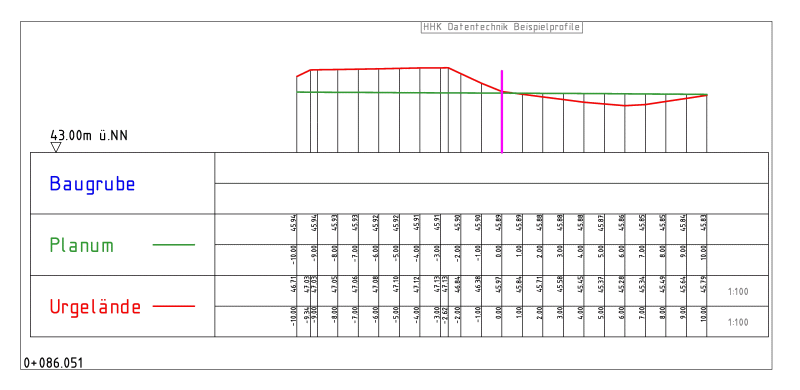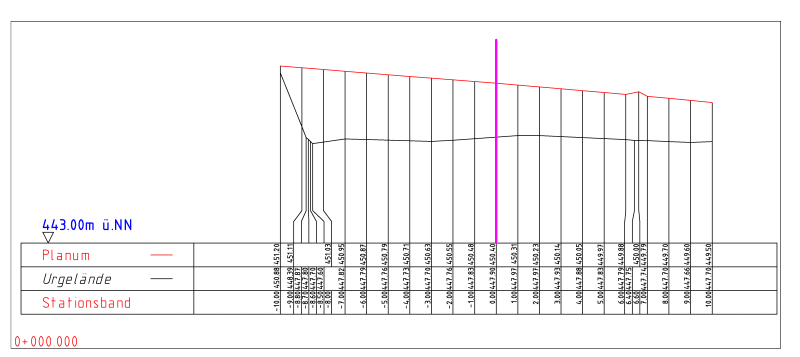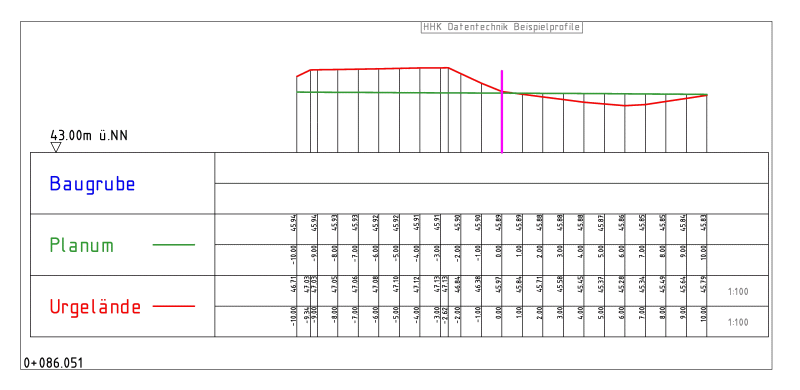
Sie erreichen den Dialog zum Drucken der Profile (Programmteil PROFPLOT) aus der interaktiven Profilbearbeitung heraus im Datei-Menü mit dem Kommando Drucken. Dies Programm erstellt eine Plotdatei, welche dann mit Hilfe des Plotmanagers über den Windows-Plottertreiber auf Ihrem Plotter ausgegeben werden kann (siehe Kapitel Plotausgabe).
Sie erreichen den Dialog zum Drucken der Profile in DXF/DWG aus der interaktiven Profilbearbeitung heraus im Datei-Menü mit dem Kommando Drucken DXF/DWG. Die Handhabung ist analog zur normalen Druckausgabe.
Das Layout des Profildrucks ist dem Druckdialog im Lageplan angenähert.
Plotdatei: In diesem Feld können Sie einen Dateinamen für die Ausgabe angeben. Die Endung der GEOgraf-Plotdateien lautet plt. Sie kann eine oder mehrere Profilzeichnungen enthalten.
automatisch in den Plotmanager laden Mit diesem Kontrollkästchen steuern Sie, ob die hier erzeugte plt-Datei direkt in den Plotmanager geladen wird oder nicht. Falls gewünscht startet direkt nach dem Drucken das Programm Plotmanager mit der neu erzeugten Plotdatei in der Plotdarstellung (siehe Plotmanager - professionelle Gestaltung der Plots). Auf diese Weise können Sie erstellte Plotdateien sofort auf Ihre Richtigkeit überprüfen. Die Funktionalität des Plotmanagers ist in einem eigenen Abschnitt der Hilfedatei dokumentiert. Nach Beenden von PLOTMAN kehrt der Rechner zum Profilprogramm zurück.
Im Plotmanager kann beim direkten Drucken der Profilplots um jedes fertige Profil jeweils ein Rahmen erstellt werden. Dafür wird das Programm FRAMEGEN aufgerufen, das den Rahmen nach vorher festgelegten Parametern erzeugt. Die Parameter für den Rahmen müssen in der Datei framegen.cnf abgelegt sein. Bitte lesen Sie hierzu die Beschreibung des Programms FRAMEGEN (Kap. FRAMEGEN - Erstellen individueller Zeichnungsrahmen). Alternativ können die Profilzeichnungen einer plt-Datei unter Vorgabe der Zeilen, Spalten und Abstände geladen werden und ggf. mit einem gemeinsamen Rahmen versehen werden.
automatisch DXF/DWG-Export starten (nur Drucken DXF/DWG) Mit diesem Kontrollkästchen steuern Sie, ob die hier erzeugte plt-Datei direkt mit dem Programm GG-ACAD in eine DXF-Datei exportiert werden soll (siehe Kapitel Profile nach DXF/DWG ausgeben). Falls gewünscht startet direkt nach dem Drucken das Programm GG-ACAD mit der neu erzeugten Plotdatei. Andernfalls kann die hier erzeugte plt-Datei im Export-Menü von GEOgraf mit dem Kommando DXF/DWG >> Zeichnung exportiert werden.
Achsnummern: Geben Sie hier die Achsen an, zu der die zu zeichnenden Profile des Auftrages gehören. Mit dem Auswahl-Button erhalten Sie eine Liste aller Achsen des Auftrages.
Profilnummer von bis Spezifizieren Sie die auszugebenden Profile anhand ihrer Stationen auf dieser Achse, die Sie aus der jeweiligen Liste auswählen können. Mit den Auswahl-Buttons erhalten Sie eine Liste der Profile dieser Achse inklusive Angabe von Typ und Stationsbezeichnung. Das hilft beim Auswählen, wenn aussagekräftige Stationsbezeichnungen das Denken in Stationswerten eigentlich überflüssig machen.
Horizonte: Zu zeichnende Horizonte. Es sind nur Werte zwischen 0 und 9997 zulässig (Beispiel: 1,3,5-7). Der Horizont 9999 (Ausgestaltung) wird immer mit ausgegeben.
Bänder der Horizonte: Unabhängig von den ausgewählten Horizonten können hier die bestimmt werden, welche ein Beschriftungsband erhalten sollen. Im Standardfall sind das alle zu zeichnenden Horizonte. Davon können hier einzelne ausgeschlossen werden.
Beschriftung: Hier geben Sie die Nachkommastellen für die Beschriftung der einzelnen Profilpunkte mit Abstand und Höhe in den Schriftfeldern des Profils an. Der Standardwert wird aus der Datei profpar.dat genommen, oder wenn dort kein Eintrag vorhanden ist aus dem Programm. Programmvorgabe sind 2 Nachkommastellen.
Rahmen: Beim Drucken von Profilen können Sie einen einfachen Rahmen um jede einzelne Zeichnung einer Plotdatei generieren zu lassen, indem hier die Option einfach ausgewählt wird. Zur Steuerung des einfachen Rahmens wird die Linienart in den Profilparametern eingetragen. Analog zum Rahmen 1 beim Plotten aus der GEOgraf-Lageplanbearbeitung, ist dieser einfache Rahmen in jeder erzeugten Zeichnung der PLT-Datei enthalten. Er kann also im Plotmanager mit anderen Rahmen kombiniert werden. Standard ist die Option ohne, welche keinen Rahmen in die Plotdatei schreibt.
Maßstab
vom Profil Der Maßstab wird aus dem Profil übernommen.
fest Sie geben einen festen Maßstab vor:
Maßstab X: hier geben Sie einen festen Maßstabsfaktor für die Zeichnungslänge ein.
Maßstab Z: hier geben Sie einen festen Maßstabsfaktor für die Zeichnungshöhe ein.
lange Profile:
Die maximal erlaubte Länge für ein Profil kann in den Profilparametern eingestellt werden (siehe Abschnitt Profilparameter (Druckeinrichtung)). Sie können nun mit dieser Liste wählen, ob PROFPLOT ein zu langes Profil an dieser Maximalgröße abschneiden und nicht weiter zeichnen soll, oder ob es das Profil an dieser Stelle in weitere Profilzeichnungen teilen soll. Wenn Sie hier teilen wählen, gelten die einzelnen Teile als eigene Profilzeichnungen.
Station von:____ bis:____ Nur wenn abschneiden ausgewählt ist, können Sie den auszugebenden Ausschnitt des zu langen Profils angeben, indem Sie die gewünschte Anfangs- und Endstation in diese Felder eintragen.
Bezugshöhe:
vom Profil Dies wählen Sie aus, wenn das Programm anhand der Höhen der Profilpunkte automatisch die Bezugshöhe errechnen soll. Im danebenstehenden Feld Rundungsfaktor geben Sie einen Wert ein, wenn die automatisch ermittelte Bezugshöhe gerundet werden soll.
fest Sie geben eine Bezugshöhe fest vor und tragen den Wert in Metern in das entsprechende Datenfeld 'Höhe absolut' ein.
dynamisch Für das Sägezahnprofil wählen Sie die Option dynamisch aus. Im danebenstehenden Feld 'max. Höhendifferenz' tragen Sie den Wert ein, ab dem ein Höhensprung um den angegebenen Wert erfolgt. Unter Bezugshorizont geben Sie den Horizont ein, auf den sich das dynamische Profil beziehen soll.
leere Horizonte Ist diese Option aktiv (Standard), so wird für alle gewählten Horizonte das Textband gedruckt, auch wenn zur Station einzelne Horizonte nicht existieren. Auf Wunsch kann diese Option jedoch deaktiviert werden, sodass nur die belegten Horizonte geplottet werden.
Querprofile, Längsprofile Kreuzen Sie einfach per Maus an, welche Profile geplottet werden sollen.
Schraffuren Das Plotten von Schraffuren kann hier an- und ausgeschaltet werden.
Ebenenansicht Das Plotten der Ebenenansicht kann hier an- und ausgeschaltet werden.
Das Erstellen der Plotdatei wird angestartet. Dies kann eine Weile dauern, wenn viele Zeichnungen erstellt werden. Beim Plotten von Profilen ist die Ausgabereihenfolge der Elemente vom Programm fest vorgegeben:
Die senkrechten Profillinien werden stets zuerst ausgegeben, während die Achslinie immer obenauf liegt. Die Reihenfolge mehrerer Horizontlinien untereinander ist in den Horizontparametern über die Darstellungsstufe festgelegt.
Beispiel von mit PROFPLOT gezeichneten Profilen: